نرم افزار Microsoft Word یکی از پر کاربردترین و محبوب ترین نرم افزارهای دنیای دیجیتال است. بسیاری از ادارات، سازمان ها، نهادها و درصد بسیار بالایی از کاربران عادی در سرتاسر جهان برای ساخت و ویرایش فایل های متنی از این نرم افزار استفاده می کنند و به لطف (!) عدم وجود قانون کپی رایت در ایران، جدیدترین نسخه های این نرم افزار در دسترس تمامی کاربران ایرانی نیز قرار دارد که و با اطمینان می توان گفت Word بر روی همه رایانه های موجود در ایران نصب شده است. با اینکه عملکرد این برنامه بسیار ساده به نظر می رسد (تایپ کردن، ویرایش و ذخیره فایل های متنی) اما Word دارای مجموعه بسیار بی نظیری از امکانات برای کاربران مبتدی و حرفه ای است که برای دانستن همه آنها می بایست چندین و چند کتاب مطالعه کرد. با سخت افزار همراه باشید تا در دو بخش با 10 مورد از ترفندهای حرفه ای Word آشنا شویم.
سازماندهی نوار ابزار
نوار ابزار مجموعه نرم افزاری Office و از جمله آنها Word یکی از بهترین نمونه ها در نوع خود به حساب می آید. قابلیت های فراوان در محیطی بسیار چشم نواز و کاربر پسند در دسترس استفاده کنندگان قرار گرفته اند. همچنین امکان شخصی سازی و ویرایش این نوار نیز وجود دارد. اگر تمایل دارید این بخش از word را شخصی سازی کنید کافی است به مسیر File > Options رفته و سپس در Customize Ribbon به انجام این کار بپردازید. شما می توانید نام گذاری تب ها را مشخص کنید، آیتم های جدید به هر کدام از آنها اضافه کنید و مکان نمایش آنها را نیز در صفحه تغییر دهید.
کار با استایل ها
زمانی که یک متن جامع آماده می کنید بهترین کار برای نمایش چشم نواز تر بخش های مختلف نوشته استفاده از استایل ها خواهد بود. بسیاری از کاربران تاثیر این بخش را در فایل های متنی خود در نظر نمی گیرند و به همین دلیل پررنگ بودن بعضی از کلمات یا نوشته شدن آنها به صورت ایتالیک تنها نکته ویژه فایل ایجاد شده توسط آنهاست که در اختیار سایرین قرار خواهد گرفت. با استفاده از منوی استایل ها که در سمت راست نوار اصلی قرار دارد می توانید ظاهر خاصی برای متن خود انتخاب کنید و سایر تنظیمات را به خود Word بسپارید.
دسترسی سریع به ابزارهای مورد نیاز
علاوه بر نوار ابزار اصلی، word این قابلیت را نیز در اختیار شما قرار می دهد که برخی از مهم ترین و پر کاربردترین ابزارهای خود را در محلی نزدیک تر و در دسترس تر قرار دهید. اگر به صفحه اصلی word دقت کنید در بالای سمت چپ آن تعدادی گزینه مانند بازگشت (undo) و ذخیره (save) مشاهده خواهید کرد. شما می توانید تعداد بیشتری ابزار به این فهرست اضافه کنید. برای این کار کافی است روی فلش رو به پایین کنار همین آیکون ها کلیک کرده و More Commands را انتخاب کنید و سپس با کلیک بر روی add هر کدام از گزینه ها را به لیست سمت چپ اضافه کنید.
ایجاد میانبر دلخواه
میانبرها یکی از کلیدی ترین قابلیت های word هستند. امکان ندارد کاربر این نرم افزار باشید و با گزینه های نظیر Ctrl+A (برای انتخاب تمام متن) و Ctrl+C (برای کپی کردن متن) آشنایی نداشته باشید. نکته قابل توجه آن که می توانید این میانبرها را نیز شخصی سازی کرده و گزینه دیگری بسته به میل خود ایجاد کنید. برای این کار به مسیر File > Options > Customize Ribbon رفته و بر روی Customize در گوشه پایین سمت چپ این پنجره کلیک کنید. سپس Home Tab و بعد EditFind را یافته و سپس بر روی Press new shortcut key کلیک کنید تا امکان تغییر گزینه انتخاب شده برای شما ایجاد شود.
اطلاعات بیشتر با Smart Lookup
تصور کنید در حال مطالعه یک فایل word درباره موضوعی خاص هستید و تصمیم می گیرید اطلاعات بیشتری درباره موضوع مورد بحث به دست آورید. اولین کاری که در این شرایط به ذهن هر کسی خواهید رسید باز کردن مرورگر، رفتن به وب سایت گوگل و جست و جوی عبارت مورد نظر است. با این حال در word می توان این کار را بسیار راحت تر انجام داد. برای کمک گرفتن از word بر روی کلمه مورد نظر راست کلیک کرده و search with bing (یا Smart Lookup) کلیک کنید.
برای اطلاع از جدیدترین اخبار دنیای دیجیتال، قیمت انواع قطعات سخت افزاری و تجهیزات الکترونیکی، آگاهی از اخبار مرتبط با تکنولوژی از جمله نوسان قیمت ارز، تصاویر، ویدئوها و مطالب آموزشی اختصاصی به کانال تلگرام وب سایت سخت افزار بپیوندید: telegram.me/sakhtafzarmag



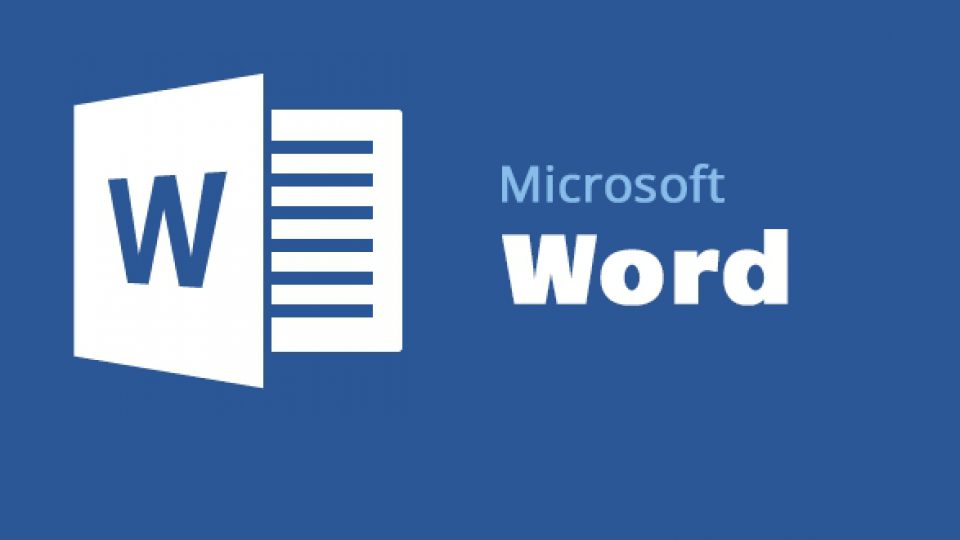

























دیدگاهتان را بنویسید